win7无法共享xp文件夹的解决方法
发布时间:2016-03-07 来源:查字典编辑
摘要:虽说win7系统目前有绝大部分的用户在使用,但对一些公司企业、事业单位还是普遍的存在着winXP系统,那么对于这些xp用户也遇到的问题越来越...
虽说win7系统目前有绝大部分的用户在使用,但对一些公司企业、事业单位还是普遍的存在着winXP系统,那么对于这些xp用户也遇到的问题越来越多,首先winxp停止更新,面临着黑客的入侵,其次一些系统的兼容性也会随着win7系统的更新而受到影响,这么最近有朋友向本站反映,在公司中win7电脑无法共享winXP中的文件,那么对于出现此问题我们应该如何解决呢?下面看河东小编就大家带来的解决方法!
win7无法共享xp文件夹的解决方法
1.首先,我们点击打开win7旗舰版电脑的开始菜单,然后从开始菜单进入到win7旗舰版电脑的控制面板中。
2.之后,我们点击打开控制面面板中的管理工具,在新打开的窗口中,我们点击选择左侧菜单中的本地策略-安全选项,之后,就可以在右侧窗口中找到“网络安全:LAN管理器身份验证级别”选项了。
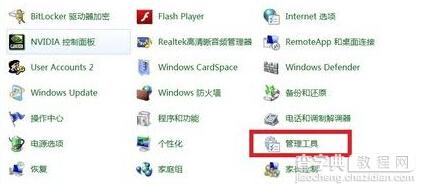 3.我们双击打开这个“网络安全:LAN管理器身份验证级别”选项,然后单击下拉框选中“发送LM和NTLM响应(&)”(此处默认无设置),最后点击“确定”按钮保存设置即可。
3.我们双击打开这个“网络安全:LAN管理器身份验证级别”选项,然后单击下拉框选中“发送LM和NTLM响应(&)”(此处默认无设置),最后点击“确定”按钮保存设置即可。
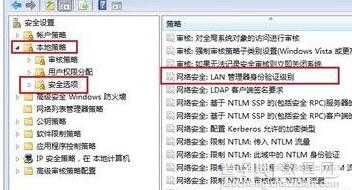 通过上述方法我们就能够轻松解决win7无法共享xp文件夹的问题了,用户只需要认真按照上述方法教程就能够解决您的问题
通过上述方法我们就能够轻松解决win7无法共享xp文件夹的问题了,用户只需要认真按照上述方法教程就能够解决您的问题


